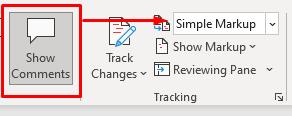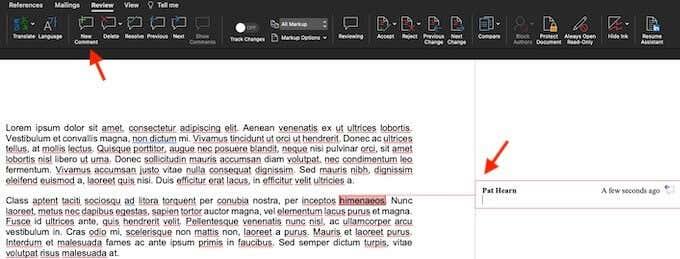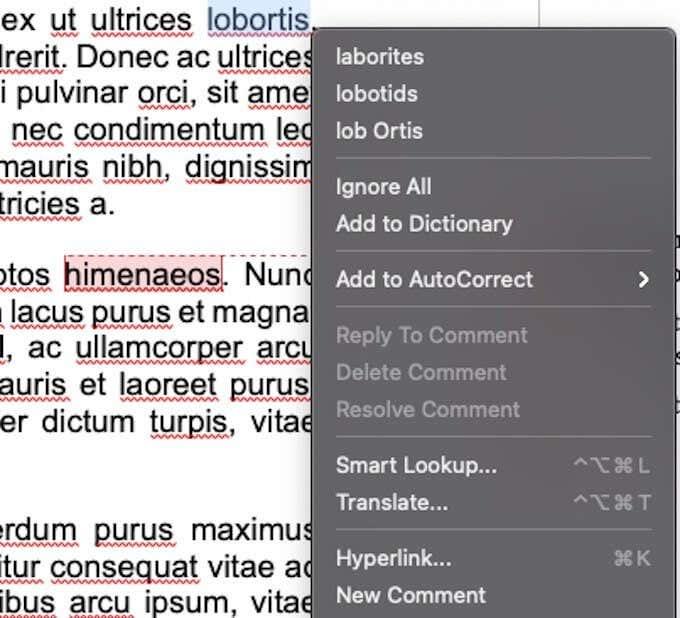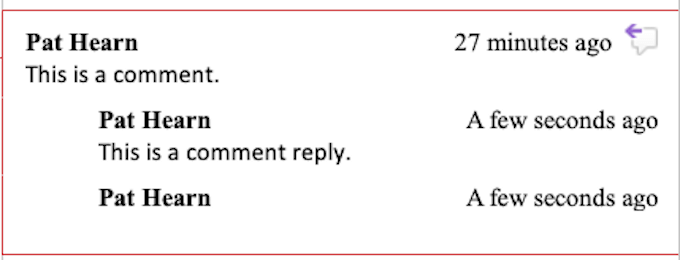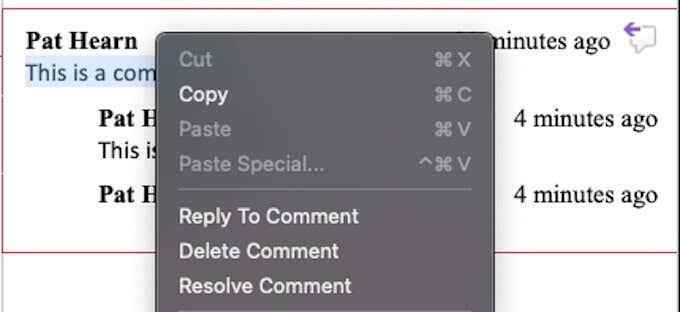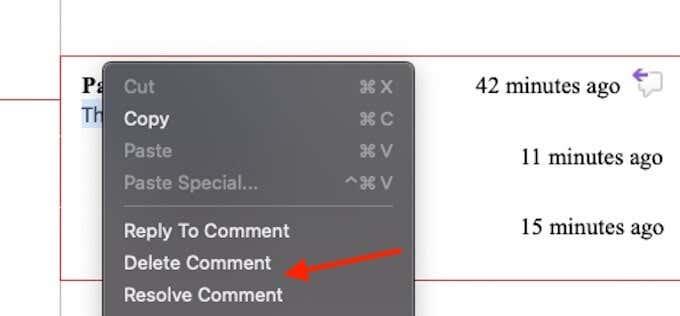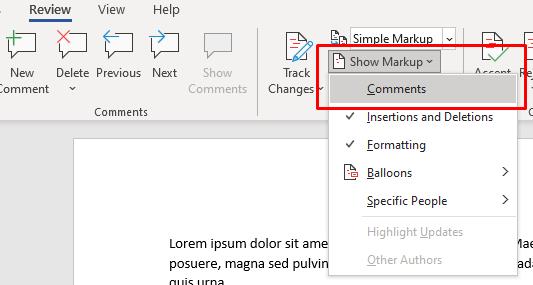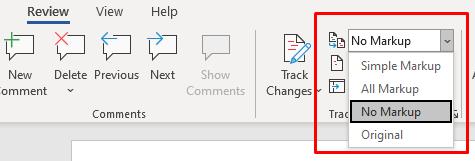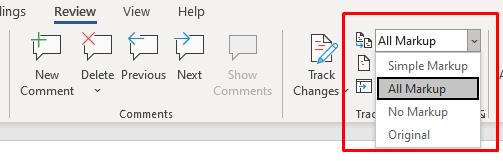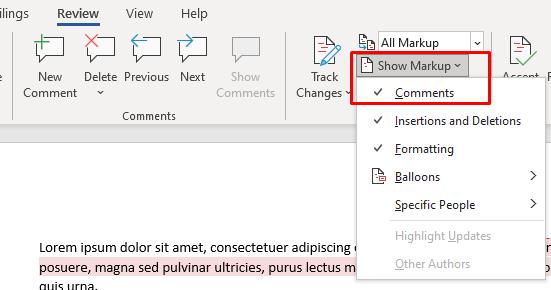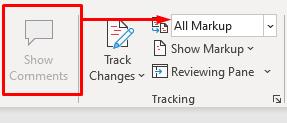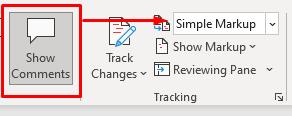Hvis du ikke kan være i samme rum med nogen, mens du gennemgår et dokument, er den næstbedste mulighed at efterlade en kommentar. Microsoft Word gør det nemt både at give feedback i et stykke ved at fremhæve tekst og indsætte en kommentar samt svare på denne feedback ved at svare på en kommentar.
Uanset om du arbejder på et gruppeprojekt, kritiserer en vens disposition til den næste store amerikanske roman eller endda redigerer dit eget værk, er kommentarfunktionen et kraftfuldt værktøj. Sådan tilføjer eller fjerner du kommentarer i Word.

Bemærk: Skærmbillederne henviser til Microsoft Word i macOS. Processen er den samme for Word i Windows.
Sådan tilføjer du en kommentar i Word
Tilføjelse af en kommentar i Microsoft Word er en simpel proces. Klik på fanen Gennemse øverst på skærmen .

Fremhæv et ord i dokumentet, eller placer markøren på skærmen, og klik på Ny kommentar. Dette åbner et kommentarfelt til højre for dokumentet sammen med en linje, der fører til den specifikke kommentar. Den kommenterede tekst vil også blive fremhævet.
Linjerne gør det væsentligt nemmere at følge, når der er flere kommentarer i et dokument, især hvis der er flere kommentarer i et enkelt afsnit. Skyl og gentag dette trin så mange gange som nødvendigt.
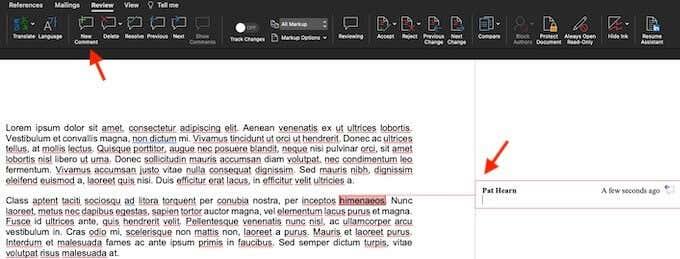
Du kan også tilføje en kommentar ved at fremhæve tekst eller højreklikke på teksten og vælge Ny kommentar fra kontekstmenuen, der vises.
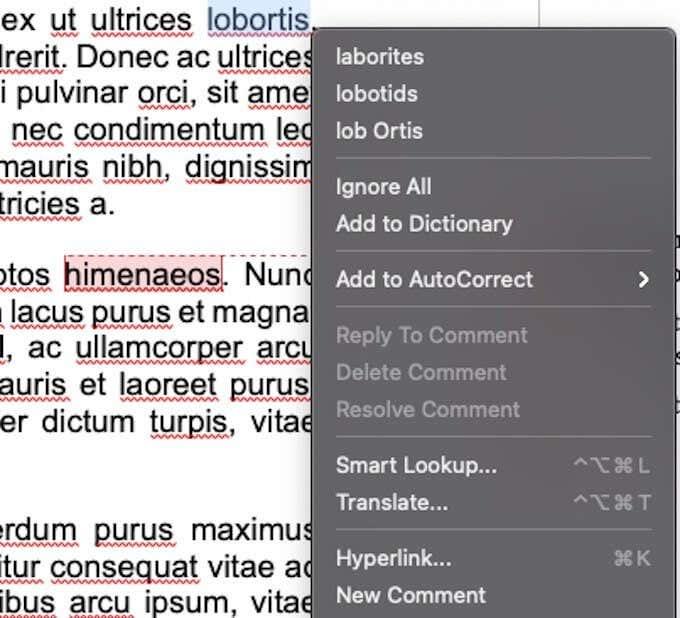
Der er en sidste måde at tilføje en kommentar på. Du kan vælge et ord eller placere din markør, navigere til Indsæt øverst på skærmen og vælge Kommentar . Denne metode tager dog længere tid end nogen af de to andre muligheder og er ikke din tid værd. Vi medtager det her kun for videns skyld, da samme metode kan bruges til at besvare en eksisterende kommentar.
Sådan svarer du på en kommentar i Word
Når flere personer arbejder inden for et enkelt dokument og sender det frem og tilbage til redigering og gennemgang, kan det være svært at holde styr på dette samarbejde. Du kan svare på en eksisterende kommentar for at oprette et lagdelt system, der er let at læse.
På en eksisterende kommentar skal du klikke på taleboblen i øverste højre hjørne.

Dette åbner et tekstfelt, hvor du kan indtaste dit svar. Flere personer kan svare på den samme kommentar. Hvis du ikke er sikker på, hvilket svar der kom først, er tiden siden svaret synligt i højre side af skærmen.
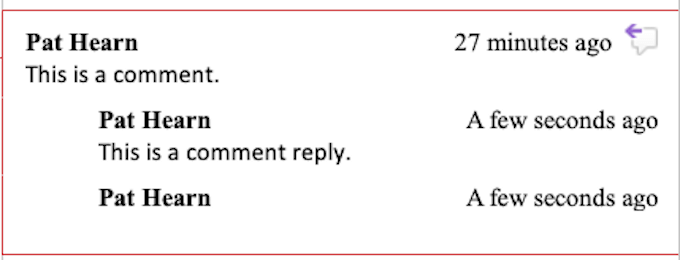
Du kan også svare på en kommentar ved at højreklikke på den og vælge Svar på kommentar i menuen. Dette tjener samme funktion som at vælge beskedboblen.
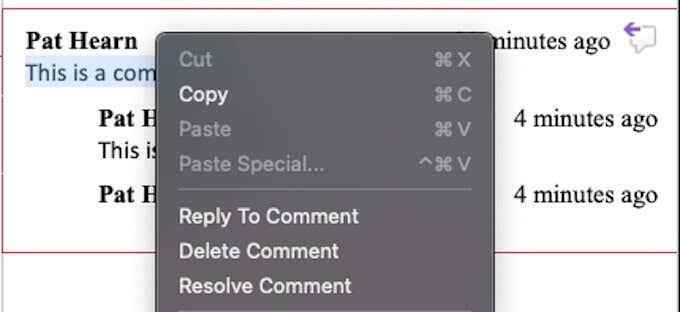
Sådan løser og sletter du en kommentar i Word
De fleste kommentarer er for at påpege et problem, der skal rettes, eller for at foreslå forbedringer af teksten. Når disse ændringer er foretaget, har du muligvis ikke længere brug for kommentaren. Løsning eller sletning af kommentaren kan hjælpe dig med at holde styr på, hvad du allerede har gjort i dokumentet.
Der er flere måder at gribe dette an på. Den første og nemmeste er at klikke på kommentaren og vælge Slet fra fanen øverst på skærmen. Hvis du klikker på pil ned ved siden af Slet , kan du vælge at slette alle kommentarer i dokumentet på én gang.

Du kan også løse en kommentar ved at klikke på Løs i stedet for Slet . Forskellen er, at Slet fjerner hele kommentaren, mens Resolve nedtoner den, men efterlader den på plads. Hvis en kommentar er løst ved en fejl, eller du beslutter dig for at kommentere yderligere, kan du højreklikke og vælge Løs kommentar igen for at fjerne den.
Du kan også højreklikke på en kommentar og vælge enten at slette den eller løse den fra menuen. Disse muligheder findes lige under Svar på kommentar.
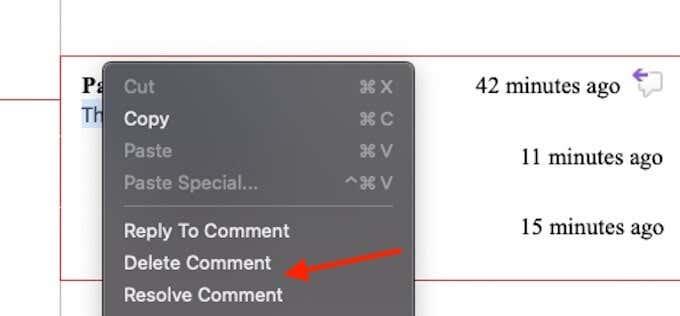
Fanen Gennemse har også flere andre muligheder at bemærke. Forrige og Næste giver en nem måde at bladre gennem alle kommentarerne i dokumentet, mens Vis kommentarer viser eventuelle kommentarer i artiklen, hvis de ikke er vist i øjeblikket.
Bemærk : De fleste dokumentredigerere som Word og Google Docs har også en lignende metode til at gennemgå og løse kommentarer .
Brug kommentarer til problemfrit samarbejde
Kommentarfunktionen er et enormt kraftfuldt værktøj for alle, der arbejder på et samarbejdsprojekt med Word , og at bruge det klogt kan forbedre kommunikationen og det endelige dokument eller teamprojekt.
Sådan skjuler du kommentarer
Hvis du har brug for at skjule kommentarerne midlertidigt i stedet for at slette dem, skal du vælge at skjule dem. Der er to metoder til at gøre dette. Den første vil skjule kommentarer, men fortsætte med at vise ændringer markeret som sporingsændringer. Den anden metode vil skjule kommentarer såvel som sporede ændringer.
Metode 1:
- Gå til fanen Gennemse.
- Gå til sporingsgruppen, og vælg Vis markering.
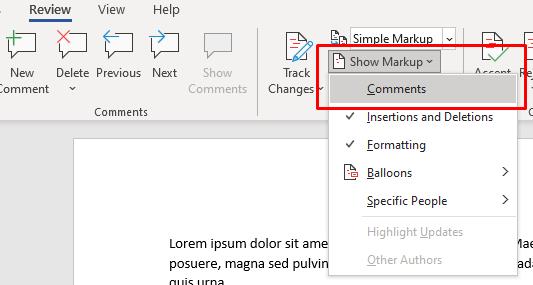
- Vælg Kommentarer. Hvis du nu går tilbage til den samme menu, vil du se "Kommentarer" uden et flueben, hvilket betyder, at de nu er skjult.
Metode 2:
- Gå til fanen Gennemse.
- Gå til sporingsgruppen, og vælg Ingen markering i sektionen Vis til gennemgang.
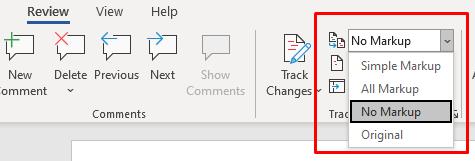
Hvad hvis du ikke kan se kommentarer?
Hvis du ved, at dit Word-dokument har kommentarer, men du ikke kan se dem, er de sandsynligvis skjult. Dette gælder også for de ændringer, der er foretaget med sporskift. Følgende trin indstiller kommentarerne til at blive vist:
- Gå til fanen Gennemse.
- Gå til sporingsgruppen og vælg All Markup eller Simple Markup.
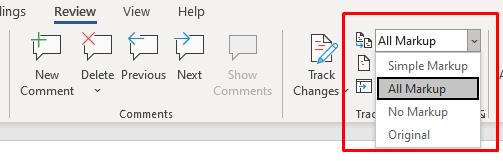
- Vælg derefter Vis markering, og sørg for, at Kommentarer er markeret.
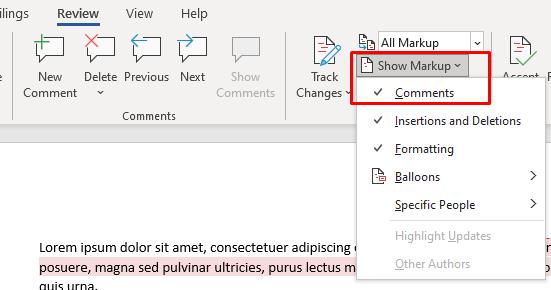
Ved at følge trinene beskrevet ovenfor bør du kunne se kommentarerne i dit Microsoft Word-dokument. Men hvis de stadig ikke vises, skal du gå til gruppen Kommentarer på fanen Gennemse og kontrollere, om funktionen Vis kommentarer er nedtonet. Hvis det er det, vil du ikke kunne bruge det. Dette sker nogle gange, hvis sektionen Vis til gennemgang er indstillet til Alle markeringer.
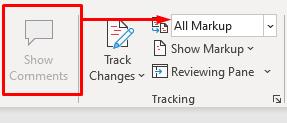
For at rette dette skal du indstille det til Simple Markup.